Думаем, среди наших читателей немало обитателей интернета, которые хотя бы раз слышали про стриминговую платформу Twitch. Одно из преимуществ платформы – это возможность ее подключения к нестандартным устройствам, например, приставкам и телевизорам. Для того чтобы смотреть стримы на ТВ, нужно знать – как ввести код с телевизора через сайт Twitch.tv/activate.
Установка приложения на телевизор
Twitch – это популярная стриминговая платформа, на которой ежедневно транслируются тысячи различных стримов в высоком качестве. Их можно смотреть с различных устройств, в том числе с компьютера, телефона или даже ноутбука. Однако лучше всего для этого подходят устройства с большим экраном, например, плазменные телевизоры.
Поэтому, если читатель планирует регулярно пользоваться Твичем, то ему стоит позаботиться об установке этого сервиса на телевизор. На современных Смарт-телевизорах эта процедура выполняется в несколько действий. Эти действия представлены ниже:
twitch.tv/activate Smart TV
- Включите телевизор.

- Откройте приложение Apps. Если на ТВ используется ОС Android, вместо приложения Apps откройте встроенный магазин программ и игр Play Market.

- С помощью встроенного поиска найдите приложение Twitch и нажмите на кнопку «Установить».
- Установленное приложение появится в списке программ. Откройте его. К слову, приложение можно открыть через Play Market, если не удастся найти его в списке установленных программ.

- Войдите в свой аккаунт.

На этом процесс установки и настройки приложения на телевизоре подходит к концу. Переходим к непосредственной активации, которая подробно описана в следующем подзаголовке.
Уточним, что в зависимости от выбранной приставки (в некоторых телевизорах ее вообще нет), инструкция по активации может значительно меняться.
Активация кода на PS
Чаще всего пользователи активируют аккаунт Twitch для подключения к игровой приставке Sony Playstation. Игровые стримы – это самый продвигаемый контент в Twitch, а игровая приставка Playstation – лучший инструмент для его (контента) генерации. Впрочем, не будем вдаваться в подробности работы алгоритмов Twitch, а рассмотрим, как подключить аккаунт этой платформы к Плейстейшн. Подробный алгоритм представлен ниже:
- Включите телевизор.
- Переключитесь на экран PlayStation.
- На открывшейся странице найдите фиолетовую иконку с подписью Twitch.

- На экране появится код активации.
- Откройте на любом устройстве сайт twitch.tv/activate.

- Нажмите на кнопку «Войти». Это нужно только в том случае, если до этого вы не вошли в свой аккаунт на устройстве.
- Укажите свои регистрационные данные.

- На странице активации введите код, который появился на экране ТВ.
- Нажмите на кнопку «Активировать».

После этих действий телевизор автоматически синхронизируется с аккаунтом. Дальнейшая настройка подключения не требуется. Сразу же после входа в аккаунт Twitch пользователь может начать трансляцию. Для этого он должен нажать на клавишу Share на клавиатуре, а после в открывшемся меню выбрать пункт «Трансляция».
Использование подарочных подписок
Примечательно, что на современных приставках можно активировать не только купленную, но и полученную в подарок подписку. Подарочные коды обычно отправляют другие пользователи, либо их рассылает команда сервиса в честь каких-либо праздников или событий. Кроме того, получить код можно за участие или победу в онлайн-конкурсах. Впрочем, существуют десятки способов получить подарочный код, который окажется бесполезным, если пользователь не сможет активировать его. Пошаговая инструкция по активации подарочного кода представлена ниже:
- Откройте приложение Twitch.

- Перейдите в параметры.
- Снимите галочку с пункта «Block receiving gifts…».

- Откройте главный экран и введите код активации в соответствующем окне.
Учтите, что большинство подарочных подписок действуют ограниченное количество времени, по истечении которого пользователю придется либо отказаться от платных услуг, либо оплатить их с помощью карты или онлайн-кошелька. Также подарочные услуги автоматически отключаются без возможности восстановления после удаления аккаунта.
Описание сервиса Twitch Turbo
Следуя инструкциям выше, читатель мог увидеть необычную кнопку, которая позволяла подключить услугу Twitch Turbo. Давайте разберемся, что это за услуга, какие привилегии она дает пользователю и стоит ли ее покупать. Twitch Turbo – это платформа для авторов контента, которая позволяет им продвигать свои стримы в поисковой выдаче и рекомендациях. Действует платформа по простой схеме – пользователь вносит символичную сумму, за которую сайт обещает чаще показывать его канал в рекомендациях.
Стоимость такой услуги составляет всего 9 долларов США в месяц. Мы крайне не рекомендуем подключать платные услуги по продвижению к новым и не развитым каналам.
Источник: www.gadgetfair.ru
http twitch tv activate ввести код
При входе в Twitch TV Activate нужно ввести 6-значный код. После этого откроется доступ к потолочным играм. Не требуется специальное оборудование. Наряду с PS3 используется PS4. Прежде чем создать стрим, необходимо установить камеру и запустить игру.
Потолочные игры на Twitch с PS4
Приложение позволяет войти в игру, которая была установлена из PlayStation. Благодаря Twitch ее можно транслировать. Для начала требуется зайти в магазин PS и найти там приложение «Твич», которое потом следует установить, например, на мобильном устройстве. После этого можно будет запустить его и войти под своим именем.
Для установки игры в приложении, используя ПС4, сначала нужно получить 6-значный код, который выдает учетная запись. Необходимо ввести его, чтобы войти на сайт через компьютер.
Только после установки на компьютере приложения и входа в учетную запись можно будет запустить потолочную игру. Для этого требуется просто закрыть «Твич» и начать играть, комментируя шаги. Трансляция возможна после нажатия на кнопку «Поделиться» и выбора нужного варианта вещания. В меню, где появится список сайтов, следует выбрать Twitch.
После этого возможна передача игры. Необходимо выбрать те элементы, которые должны отразиться в камере, добавить звук, а также решить, нужно ли отображение комментариев в чате во время трансляции.
Требуется ввести название стрима и выбрать качество передачи. Останется запустить трансляцию, которая будет доступна всем зрителям «Твича».
Потолочные игры на Twitch с Xbox One
Система Xbox One дает тот же эффект при запуске приложения Twitch, что и при использовании PS, только с некоторыми улучшениями. Например, передача игры возможна сразу, без необходимости использовать дополнительные устройства, т. е. без карты захвата. Запуск намного проще, чем через ПС. Достаточно просто зайти в магазин, чтобы скачать приложение. Потом найти его можно будет во вкладке с играми.
Когда произойдет установка, останется запустить Twitch, используя учетную запись. После этого следует перейти в окно «Активейт», где потребуется указать 6-значный код, отображаемый на консоли. Так учетная запись будет соединена с Xbox One, что позволит запустить потолочные игры.
Как найти ключ потока на «Твиче»
Функция Activate возможна только после введения ключа потока, который должен быть прописан в настройках. Лишь в этом случае получится транслировать изображение.
Пошаговая инструкция такова:
- Открыть панель управления на «Твиче», выбрав профиль вверху справа.
- Когда будет совершен переход на следующую страницу, выбрать канал, расположенный в меню слева.
- Нажать на кнопку «Показать». Теперь можно увидеть ключ.
- После появления предупреждения о том, что не нужно никому давать свой ключ, нажать на кнопку «Понятно».
- В настройках прописать ключ и начать трансляцию.
Введение кода с телевизора
Для начала нужно связать устройства: компьютер и телевизор. На экране ТВ появится код доступа. Он необходим, чтобы добавить устройство на компьютер.
Активация «Твич ТВ»
Для активации Twitch нужно ввести код трансляции. Есть возможность подключить прайм-услугу. Она поддерживается практически в каждой стране.
Эта статья расскажет, как стримить с Xbox One на Twitch. Чтобы начать трансляцию с помощью Xbox One вам необходимо:
- После начала игры сказать голосовую команду «Xbox Broadcast», и консоль начнет вещание.
- Расположите вашу Kinect камеру чтобы вас было видно.
- Смотрите, что пишут в чат ваши зрители.
- Фанаты ваших трансляций могут кидать вам запросы на добавление в группу.
Видео ниже, показывает особенности трансляции с Xbox на Твич с помощью интегрированного приложения.
Чтобы это все работало, прежде нужно провести настройку. Об этом ниже.
Как скачать приложение
- На вашей консоли, найдите приложение Twitch через магазин (находится на домашнем экране).
- Нажмите установить (Приложение бесплатное).
Как стримить с Xbox One
- Во первых вам нужно иметь Твич акаунт. Войдите в него на вашем ПК или смартфоне.
- Откройте приложение Твич на Икс Бокс.
- Выберите «Войти».
- Перейдите по ссылке //twitch.tv/activate на вашем PC ли смартфоне, и введите 6 значный код с приложения на консоли.
- Ниже под профилем, убедитесь, что присутствует выбор значения Онлайн (Appears Online)(Если оно не активно, тогда стрим невозможен).

Меню с настройками

Настройка битрейта Xbox One

отображение видео c Kinect
В будущем вам не нужно будет проводить все эти настройки.Можно будет пользоваться голосовой командой -«Xbox, Broadcast».
От себя
Вот в этом видео, гражданин более менее нормально рассказывает про то, как настроить все это дело.
Твич тв является самым популярным видеострименговым сервисом в мире, специализирующимся на видео-играх. Начав свою работу в 2011 году, он быстро завоевал популярность среди геймеров по всей планете. В 2018 году Twitch сообщил о показателе в 15 миллионов уникальных пользователей в день. Сегодня мы подробно разберем данную площадку. Сервис сотрудничает со многими конференциями и чемпионатами, транслирует крупные киберспортивные события.

В данный момент наиболее популярными разделами на сайте www.twitch.tv являются Fortnite, League of Legends, PLAYERUNKNOWN’S BATTLEGROUNDS, Grand Theft Auto V, Dota 2 и Counter Strike: Global Offensive. Однако, в последнее время все большую популярность завоевывают и неигровые стримы. На многих трансляциях люди просто общаются со стримером, смотрят музыкальные выступления или трансляции смежных дисциплин, например, по покеру.
Также существует сервис bttv twitch — расширение для браузера, увеличивающее функционал официального сайта твич тв, начиная с внешнего вида чата и заканчивая эксклюзивными смайликами.
Регистрация на сервисе
Для создания аккаунта на твич тв необходимо посетить страницу входа https://www.twitch.tv/activate. Регистрация не вызовет затруднений даже у людей, слабо знакомых с компьютером. Нажав «Зарегистрироваться», пользователь видит панель, на которой ему предлагается придумать себе имя на сайте и пароль для входа в учетную запись. Также требуется ввести дату рождения и адрес электронной почты. После подтверждения электронной почты через свой ящик, пользователь получает доступ к крупнейшему сервису видеостриминга.
Настройка аккаунта
Завершив регистрацию на сервисе, пользователь может приступить к настройке своего личного аккаунта. Здесь можно выбрать фотографию, которая будет отображаться в профиле, заставку, рассказать что-то о себе, подключить свои аккаунты в других сетях (Steam, Youtube, Twitter и т.д.). Также здесь присутствуют такие вкладки как Турбодоступ, Канал и видеоматериалы, Безопасность и конфиденциальность, Уведомления, Подключения и Рекомендации.
Видеостриминг
Для настройки собственного стрима пользователю нужно перейти во вкладку «Панель управления автора». Здесь в разделе «Инструменты трансляции» можно выбрать программу для видеостриминга, согласно своим собственным предпочтениям. Тут же доступны инструкции по установке каждого из приложений и ссылки на их загрузку.
Для того, чтобы подготовиться к началу стриминга своего игрового процесса, вам понадобится ключ трансляции, который можно увидеть в настройках канала, подключив двухфакторную аутентификацию. Ключ нужно указать в выбранном приложении. После того, как пользователь настроил программу и канал, он мгновенно может начать трансляцию!
Возможности твич тв
Twitch ввести код с телевизора

До недавнего времени смотреть трансляцию на Twitch на PS4 было несколько сложно для польских пользователей. Приложение Twitch, да, было доступно в магазине Playstation Store, но только для отдельных регионов, к которым Польша, к сожалению, не учитывала. Конечно, мы могли бы ввести Twitch, используя веб-браузер в PS4, но это было не очень удобное решение.
Официальное приложение Twitch позволяет вам удобно просматривать ваши любимые каналы, а также позволяет вводить текст в чате, чтобы общаться с другими зрителями. Все правильно приспособлено для дождя. Давайте посмотрим, как использовать приложение Twitch в Польше на PS4.
Приложение Twitch в Польше на PS4
Чтобы установить приложение Twitch, перейдите на главный экран Playstation к плитке с игроками фильмов. Ниже будут установлены приложения для фильмов (например, YouTube), а также предложения для загружаемых приложений (например, Netflix и просто Twitch). Мы выбираем Twitch — если, однако, мы не смогли найти его здесь, мы входим в Playstation Store и ищем приложение «Twitch» по имени.
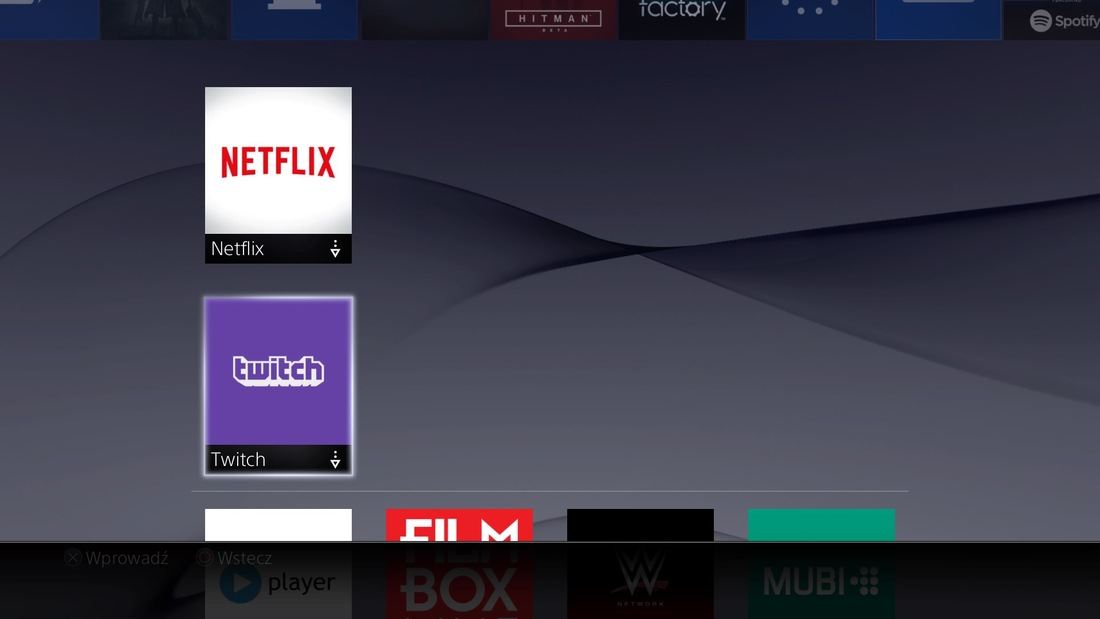 Страница Twitch появится в магазине Playstation Store. Приложение, конечно, бесплатно, поэтому просто нажмите «Загрузить» и дождитесь его установки. После загрузки мы можем запустить его с уровня плитки в категории игроков.
Страница Twitch появится в магазине Playstation Store. Приложение, конечно, бесплатно, поэтому просто нажмите «Загрузить» и дождитесь его установки. После загрузки мы можем запустить его с уровня плитки в категории игроков. 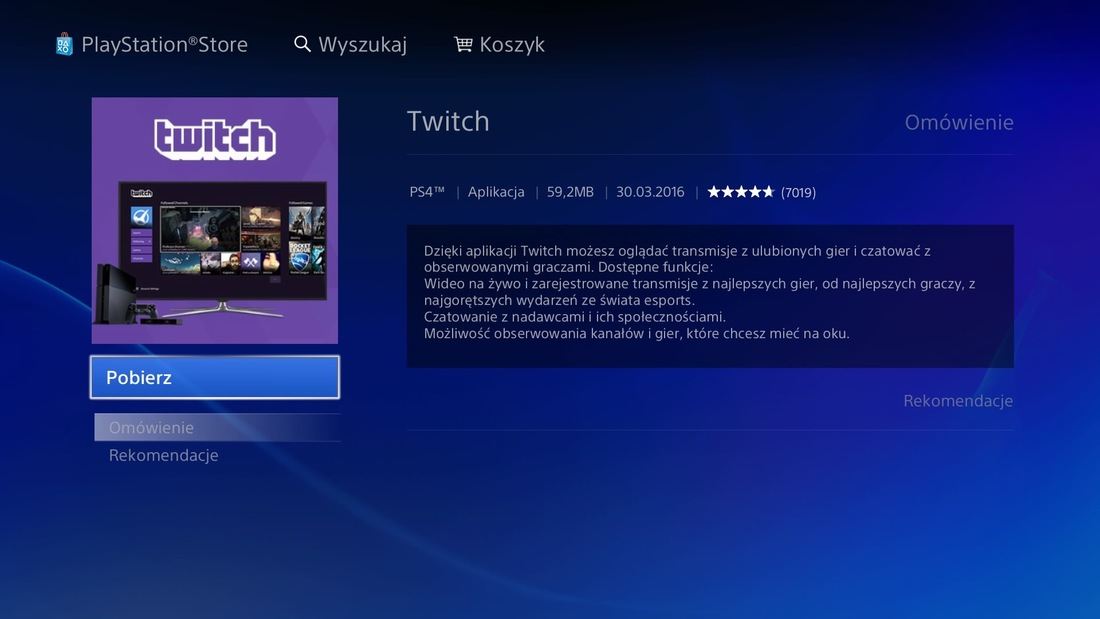 Интерфейс разделен на фрагменты — слева вы найдете меню, в котором вы можете войти в систему, следовать своим профилям и искать новые каналы по имени или в определенных играх. С правой стороны отображаются выделенные каналы, а также те, которые мы наблюдаем и в настоящее время в сети.
Интерфейс разделен на фрагменты — слева вы найдете меню, в котором вы можете войти в систему, следовать своим профилям и искать новые каналы по имени или в определенных играх. С правой стороны отображаются выделенные каналы, а также те, которые мы наблюдаем и в настоящее время в сети.
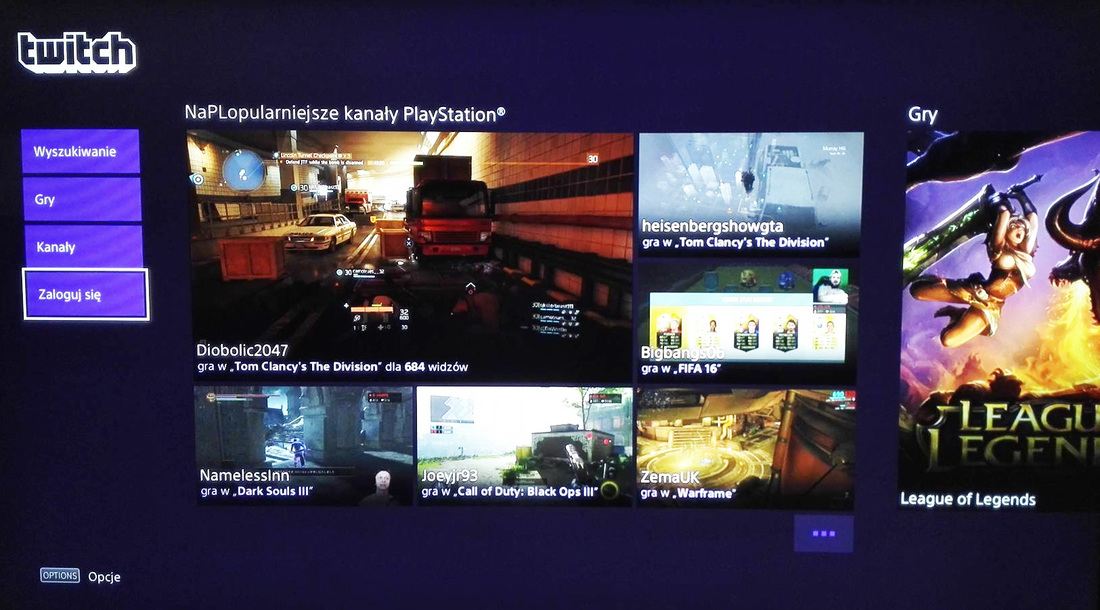
Чтобы войти в свою учетную запись, нажмите кнопку «Вход» в левой части экрана. Появится экран активации Twitch. Мы не подключаемся к Twitch в PS4, введя ваш логин и пароль в приложении на консоли. Вместо этого отображается код подтверждения — мы должны зайти на сайт с помощью смартфона, планшета или компьютера twitch.tv/activate, войдите в свою учетную запись и введите код, отображаемый на экране телевизора в приложении Twitch.
Таким образом, мы будем парировать наши учетные записи на основе кода, и мы автоматически войдем в приложение Twitch на консоли PS4. Теперь мы можем быстро найти наши любимые каналы, а также общаться в чате во время просмотра прямых трансляций. Все, что вам нужно сделать, это выбрать канал, а затем нажать значок разговора на экране воспроизведения — будет отправлен чат, и вы сможете ввести текст в правильном направлении и выбрать смайлики (если вы являетесь абонентом канала).
Источник: master-gadgets.ru